



|

|

|
Присоединение
и импорт таблиц баз данных Access
Присоединять
к базе данных Access можно не только файлы баз данных других форматов, но и
отдельные таблицы из других баз данных Access. Процедура присоединения таких
таблиц очень проста. Начало этой процедуры аналогично описанному выше стандартному
процессу присоединения внешних таблиц:
Если присоединяемые
таблицы являются связанными в своей базе данных, то эта связь между ними сохраняется
и в той базе данных, к которой они были присоединены. Однако изменить свойства
этой связи или удалить ее можно только в "родной" базе данных.
Импорт таблиц
из других баз данных Access выполняется аналогично присоединению, только используется
команда меню
Файл, Внешние данные, Импорт
(File, Get External Data, Import)
и диалоговые окна
Импорт
(Import) и
Импорт объектов
(Import Objects).
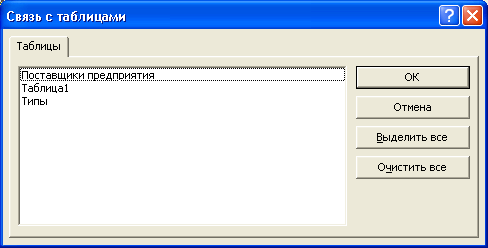
Рис. 3.6. Диалоговое окно Связь с таблицами

|

|

|